
Исправьте проблему с неработающим сенсорным экраном iPad 12 профессиональными способами (поддерживаются все серии iPad)

«До сегодняшнего дня мой iPad работал великолепно. Я не могу заставить сенсорный экран распознать мой палец или ввести пароль. У меня нет трещин, и он не подвергался воздействию непогоды, поэтому я Я в растерянности. Пытался перезагрузить, но не смог даже нажать кнопку выключения, так как экран завис. Помогите!"
– Цитируется из сообществ поддержки Apple.
Сталкивались ли вы когда-нибудь с проблемой, когда сенсорный экран iPad не работал/не реагировал, когда вы крепко держали его в руке? Разочаровывающий момент обычно случается, когда вы пытаетесь выполнить свою работу или развлечь своих детей. Хорошая новость в том, что мы можем помочь вам выбраться из неприятностей за считанные минуты.
Прочтите и следуйте нашим инструкциям ниже, если вы хотите, чтобы он работал правильно.
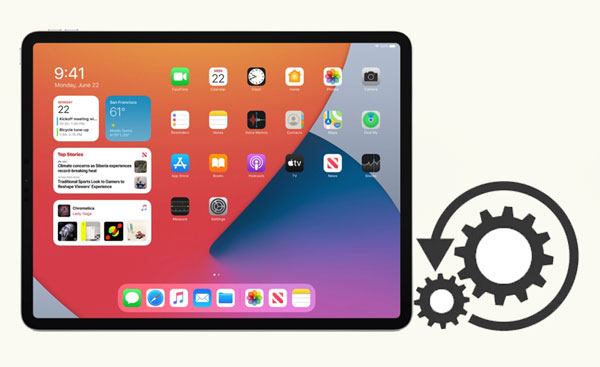
Часть 1. Распространенные ситуации, когда сенсорный экран iPad не работает
Часть 2. Почему я ничего не могу коснуться на iPad?
Часть 3. Как перезагрузить iPad, если экран не работает
Ниже приведены распространенные ситуации, когда сенсорный экран iPad не работает должным образом.
Столкнувшись с неработающим сенсорным экраном iPad, многие из вас, возможно, захотят выяснить причину, прежде чем устранять ошибку. Что ж, многие факторы могут вызвать проблему зависания экрана iPad, в том числе:
Возможно, вам нужно: быстрый сброс настроек iPad без пароля и 3 решения
Вот что вы можете сделать, чтобы исправить не отвечающий экран iPad.
Перезапуск устройства — панацея для устранения распространенных системных сбоев, таких как чувствительность сенсорного экрана iPad, и не приведет к потере данных на вашем iPad.
Вот как.
Для iPad с кнопкой «Домой»:

Для iPad без кнопки «Домой»:
Для iPad Pro с Face ID:
Проверить это вам нужно: Хотите помочь вашему iPod touch выйти из режима восстановления ? Вы можете следовать этому руководству.
Убедитесь, что экран вашего iPad чист и опрятен, а на ваших руках нет влаги, поскольку пыль и вода могут привести к тому, что сенсорный экран iPad не будет реагировать. Сначала вам следует выключить iPad. Затем протрите экран куском чистой и сухой ткани. Вы также можете использовать смесь дистиллированной воды и 70% изопропилового спирта для очистки экрана.
Предположим, что защитная пленка или чехол отслоились или треснули после длительного использования, или между защитной пленкой и экраном произошел неправильный контакт. В этом случае это также приведет к тому, что сенсорный экран iPad не будет работать должным образом.
Поэтому попробуйте снять чехол и защитную пленку с экрана, чтобы посмотреть, станет ли экран реагировать.

Разумно носить перчатки зимой или в других рабочих условиях. Однако если перчатки не предназначены специально для работы с сенсорным экраном iPad, они также могут привести к тому, что сенсорный экран iPad Pro не будет работать.
Поэтому лучше снимите перчатки с рук и голыми кончиками пальцев проверьте, существует ли проблема.
Возможно, вам понравится: Мощные платформы для виртуальных встреч и приложение Mirror Meeting.
Сенсорный экран может быть чувствительным к температуре. Предположим, вы используете iPad в экстремальных условиях окружающей среды: при слишком высокой или слишком низкой температуре. Сенсорный экран вашего iPad может не работать или частично выйти из строя и отображать предупреждающее сообщение о том, что текущая температура превышает или ниже определенного уровня.
Следовательно, вам следует найти место с нормальной температурой и снова использовать iPad, чтобы проверить, исчезла ли проблема.
Устаревшая версия iPadOS также может привести к тому, что сенсорный экран iPad не будет работать в некоторых областях. Поэтому необходимо проверить, установлена ли на вашем iPad последняя версия iPadOS.
Откройте «Настройки» вашего iPad > «Основные» > «Обновление программного обеспечения» . Если доступна более новая версия, нажмите кнопку «Загрузить и установить», чтобы обновить ее на iPad. После этого это может решить проблему с зависанием сенсорного экрана.

Смотрите больше:
С его помощью вы легко сможете разблокировать отключенный iPad без iTunes 6 способами.
Откройте это руководство, и вы сможете освоить 5 практических приемов по смене региона TikTok .
Как упоминалось выше, зарядка также может привести к неправильной работе сенсорного экрана iPad. Следовательно, попробуйте отсоединить кабели Lightning или USB-C, наушники или зарядные устройства от iPad, чтобы проверить, нормально ли работает экран.
Сенсорный экран вашего iPad иногда срабатывает? Тогда некоторые приложения могли вызвать проблему. Если вы можете доказать, что экран iPad не работает только при использовании определенного приложения, обновите приложение, если доступны какие-либо новые обновления. Или вы можете удалить приложение до тех пор, пока ошибки не будут исправлены в следующем обновлении.
Еще один способ решить проблему, когда сенсорный экран iPad не отвечает, — включить опцию Touch Accommodation. Вот как.
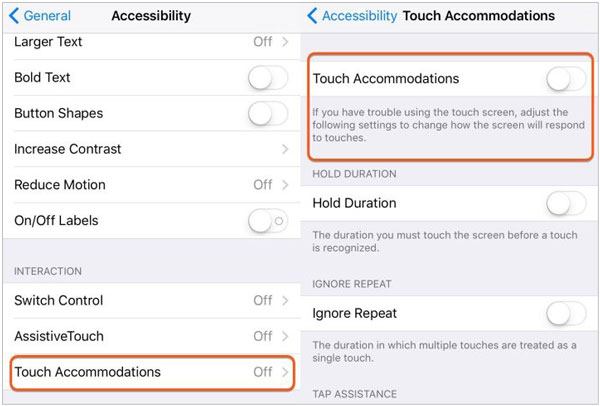
Если другие попытки не решили вашу проблему, попробуйте выполнить сброс настроек iPad до заводских настроек. Поскольку при сбросе настроек к заводским настройкам все данные устройства будут удалены, вы можете создать резервную копию вашего iPad на Mac или ПК перед сбросом настроек к заводским настройкам.
Как восстановить заводские настройки iPad?

Как правило, сброс настроек к заводским настройкам успешно решает проблему невосприимчивости сенсорного экрана iPad. Тем не менее предположим, что сенсорный экран iPad не работает даже после аппаратного сброса. В этом случае на вашем iPad может возникнуть чрезвычайно серьезная проблема с системой iOS . Профессиональный инструмент восстановления системы iOS iOS System Recovery пригодится для устранения всех проблем системы iOS без потери данных.
Основные моменты восстановления системы iOS :
* Исправьте проблему с неработающим сенсорным экраном iPad за несколько кликов.
* Широко применимо к другим сценариям: проблема с зарядкой, перезапуск цикла , зависший/отключенный экран, проверка обновления, зависание логотипа Apple/DFU/режима восстановления, черный/белый/красный/синий экран, ошибка iTunes 4005/4013 и т. д.
* Самый безопасный и простой в использовании.
* Никакой потери или изменения данных.
* Поддержка всех моделей iPad с iPadOS 15 и более ранних версий, включая новый iPad mini 2022, iPad mini 6/5/4/3/2/1, iPad Pro 5/4/3/2/1, iPad 9/8/7. /6/5/4/3/2/1, iPad Air 5/4/3/2/1 и т. д.
Как исправить не отвечающий на запросы сенсорный экран на iPad без потери данных?
1. После запуска программного обеспечения на компьютере подключите iPad к компьютеру с помощью USB-кабеля и нажмите «Дополнительные инструменты» > «Восстановление системы iOS на интерфейсе.

2. Программа автоматически обнаружит ваш iPad и покажет системную проблему iPad. После этого нажмите кнопку «Пуск» , чтобы продолжить.

3. Подтвердите отображаемую информацию об iPad. Если неправильный, выберите правильный из раскрывающихся списков. После этого нажмите кнопку «Восстановить» , чтобы сразу устранить проблему с неработающим сенсорным экраном iPad.

См. также:
Как исправить Touch ID, не работающий на iPhone, в кратчайшие сроки? (невероятно просто)
Синий экран смерти iPhone? Вот 7 простых способов исправить
Наконец, вы также можете отнести свой iPad прямо в ближайший центр обслуживания клиентов Apple, чтобы профессионалы проверили и отремонтировали ваше устройство. Не забудьте взять с собой чек о покупке.
Хотя проблема с неработающим сенсорным экраном iPad является неприятной, вы скоро избавитесь от этой проблемы, воспользовавшись любым способом, описанным в этом руководстве. iOS System Recovery может исправить практически все сбои в системе iPad самостоятельно, без помощи службы поддержки Apple. Кроме того, его легко, безопасно и удобно использовать без потери данных.
Если ваш iPad получил физическое повреждение, я рекомендую вам как можно скорее обратиться в службу поддержки Apple. Вы можете выбрать желаемый метод в соответствии с вашей ситуацией.
Похожие статьи:
iPhone не сдвигается при разблокировке? Вот исправления
Как легко управлять iPhone с разбитым экраном? (6 проверенных способов)
Как исправить черный экран смерти iPad за считанные минуты? (9 способов своими руками)
Как разблокировать iPhone с не отвечающим экраном? (Полное руководство)
Как исправить зависание iPad на логотипе Apple без компьютера или с ним? (Поддерживается iPadOS 16)

 Восстановление iPhone
Восстановление iPhone
 Исправьте проблему с неработающим сенсорным экраном iPad 12 профессиональными способами (поддерживаются все серии iPad)
Исправьте проблему с неработающим сенсорным экраном iPad 12 профессиональными способами (поддерживаются все серии iPad)